在一些情况下,我们需要对网络进行一些设置才能访问一些特殊的网站,那么这个时候我们可以使用ie浏览器中的局域网设置功能来进行设置才可以正常访问,但是许多用户升级到win10系统之后,不知道ie浏览器局域网如何设置,针对这个问题,随小编一起来看看具体的操作步骤吧。
win8.1 - 14 、打开ie浏览器,然后打开右上角的设置(齿轮图案),选择“Intenrnet选项”。(注意图中ie版本为11,其他版本差别不大);
windows7系统之家 - 15 、在弹出的internet选项中,选择“连接”标签页,如图:
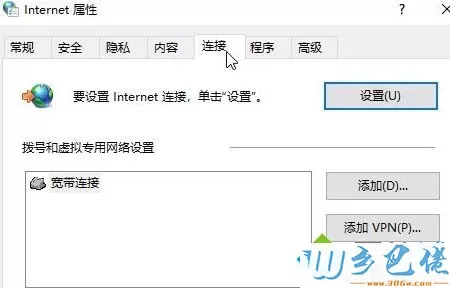
windows7 - 1、在“连接”标签页中,选择“局域网设置”,如图:
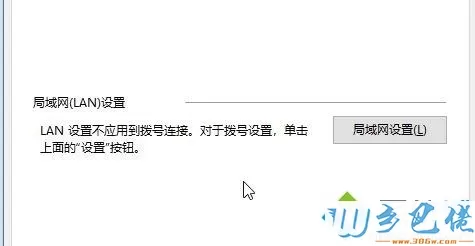
windows8 - 2、如下图所示,在“局域网设置”的“代理服务器”中输入我们得到的代理服务器地址,并打上左侧的对号,代理服务器变为启用状态:
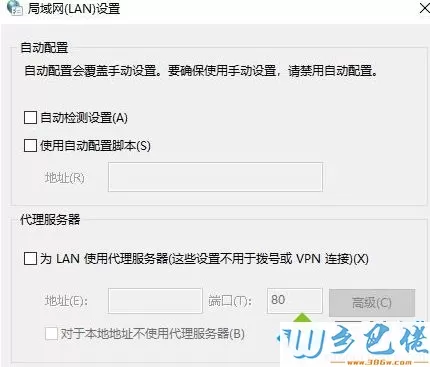
windows10 - 3、如果有一些特殊的网站不需要通过代理登陆时,我们需要选中左侧对号后,点击“高级”选项,如截图:
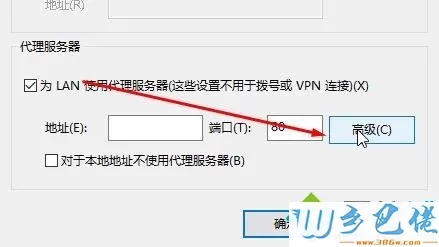
xp系统 - 4、在弹出中在“高级”页面中的例外框中,输入不需要通过代理登陆的地址,点击确定保存设置!
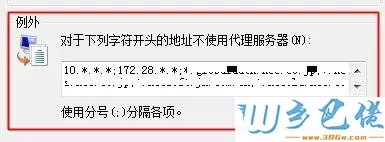
上面给大家介绍的就是win10系统中ie浏览器局域网如何设置的详细内容,希望以上教程可以帮助到大家。


 当前位置:
当前位置: